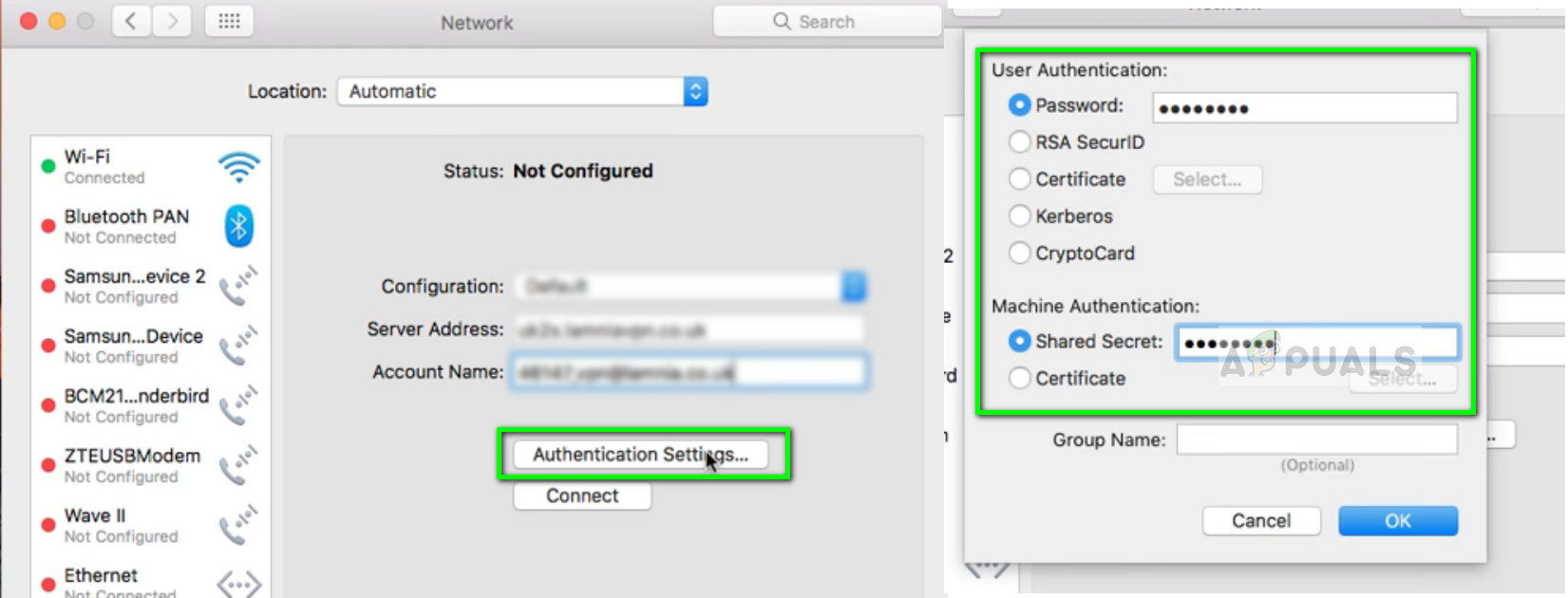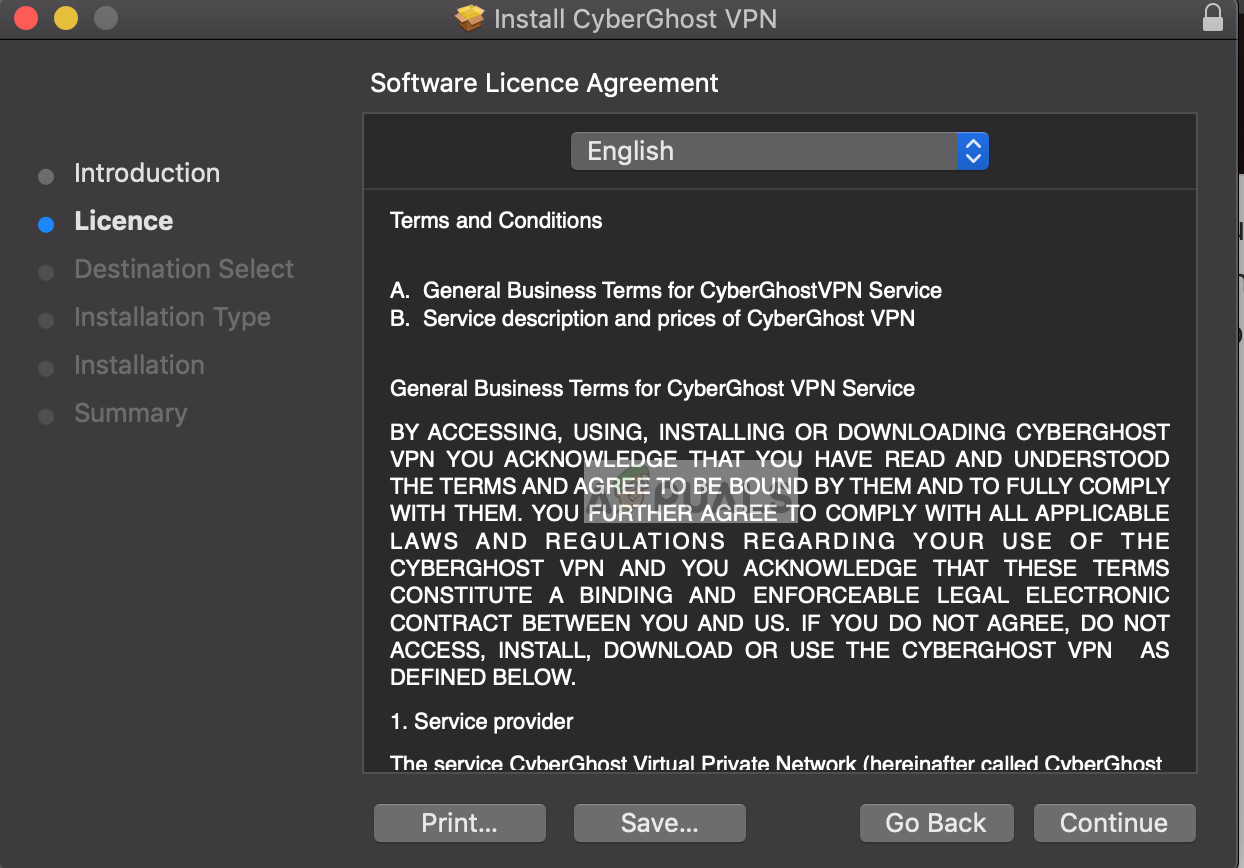En VPN ( V irtual P rivate N etwork) fungerar som en tunnel som kan sträcka sig över ett privat eller offentligt nätverk som hjälper användare att utbyta information och data säkert och anonymt över internet. Det ger en illusion som om du är direkt ansluten till ett privat nätverk. VPN används också för att skapa falska åtkomstplatser som kan vara användbara på strömmande webbplatser som Netflix.

VPN-terminologi
Liksom alla andra operativsystem har Mac OS också en inbyggd VPN-mekanism som gör det möjligt för användare att ange sina VPN-referenser enligt organisationer eller tredjepartsleverantörer. Om du inte har sådan åtkomst kan du också använda tredjepartsleverantörer (t.ex. CyberGhost).
Metod 1: Använda Inbyggd Mac VPN-installation
Liksom Android och Windows har Mac OS också det inbyggda VPN-systemet integrerat i själva operativsystemet. Detta gör det möjligt för användare att mata in information om VPN: er som de har fått av deras organisationer eller tillhandahålla VPN-tjänster och njuta av den sömlösa applikationen som utvecklats av Apple själv. Om du inte har tillgång till informationen kan du alltid använda tredjepartsapplikationer för ditt personliga bruk som visas i nästa lösning.
- Öppna din startskärm och klicka på Apple-logotyp finns längst upp till vänster på skärmen. Välj nu Systeminställningar .

Systeminställningar - Hemskärm
- När systeminställningarna har öppnats väljer du kategorin för Nätverk .

Nätverk - Systeminställningar
- I nätverksinställningarna klickar du på Lägg till ikon (+) finns längst ner till vänster på skärmen.

Lägga till ett nätverk - Nätverksinställningar
- När du klickar på ikonen Lägg till visas alternativ för vilket nätverksgränssnitt du vill lägga till. Välj alternativet VPN efter att ha klickat på dialogrutan.

Lägga till en VPN
- Se till att du känner till VPN-typ när du lägger till extra detaljer. Ange dessa uppgifter noggrant eftersom du kommer att använda dem i framtiden för referens.

Lägger till VPN-typ och namn
- Nu måste du ange detaljer som tillhandahålls till dig av din organisation eller din VPN-leverantör. Efter att ha gått in i Server adress och den Kontonamn , Klicka på Autentiseringsinställningar och ange din Användar- och maskinautentisering . Klicka på OK för att spara ändringarna.
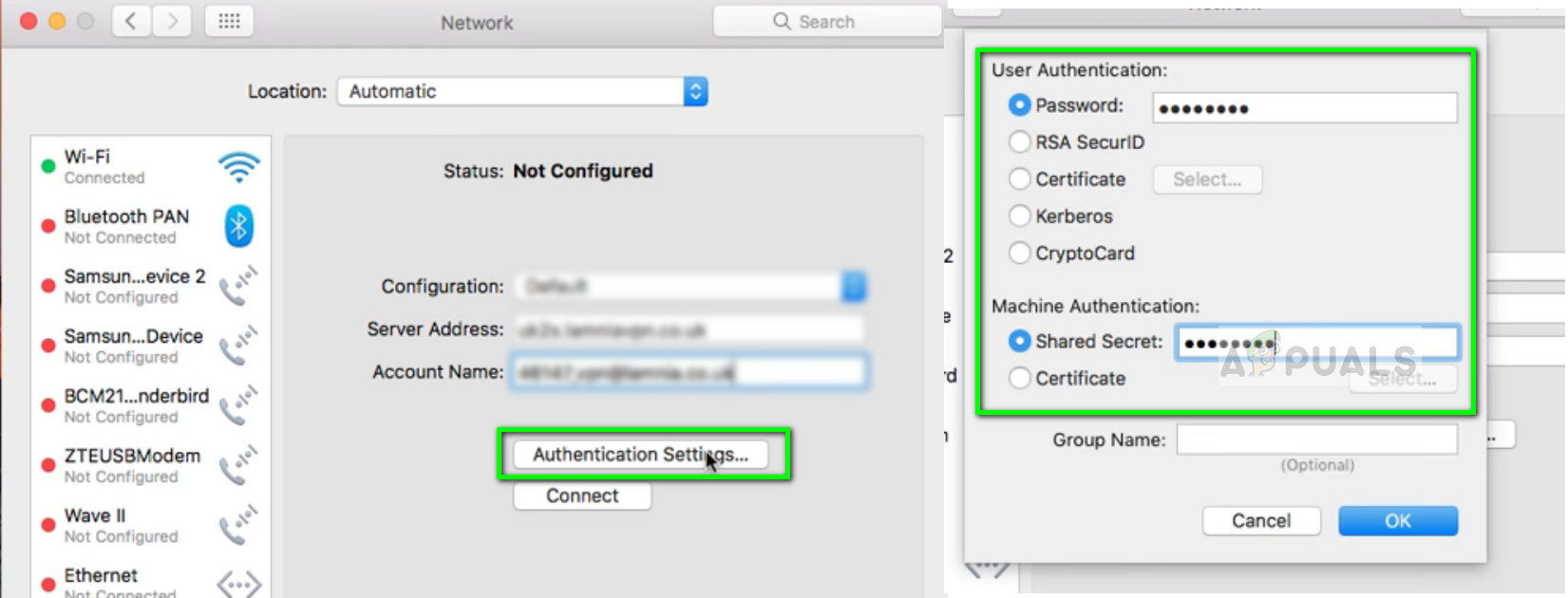
- Klicka nu på Avancerad efter att du har navigerat tillbaka till huvudmenyn för VPN-anslutningen. Välj alternativet Skicka all trafik via VPN-anslutning . Tryck på OK för att spara ändringar och avsluta.

Skicka all trafik via VPN - VPN-inställningar
- Försök nu ansluta till VPN och se om du ska omdirigera din internettrafik. Du kan enkelt kontrollera webbplatser som whatsmyipaddress för att se din nuvarande IP-adress och kontrollera om omdirigeringen lyckas.
Metod 2: Använda tredjepartsapplikationer (CyberGhost)
Om du inte har tillgång till en dedikerad VPN via en organisation eller din arbetsplats kan du alltid använda tredjepartsapplikationer (som CyberGhost) för att få tillgång till ett VPN för ditt personliga bruk. Dessa applikationer är snabba och får jobbet gjort även om du är en helt nybörjare i nätverksvärlden.
- Du kan ladda ner CyberGhost VPN från ( här ).
- Efter att ha laddat ner paketet, Installera på din Mac-enhet.
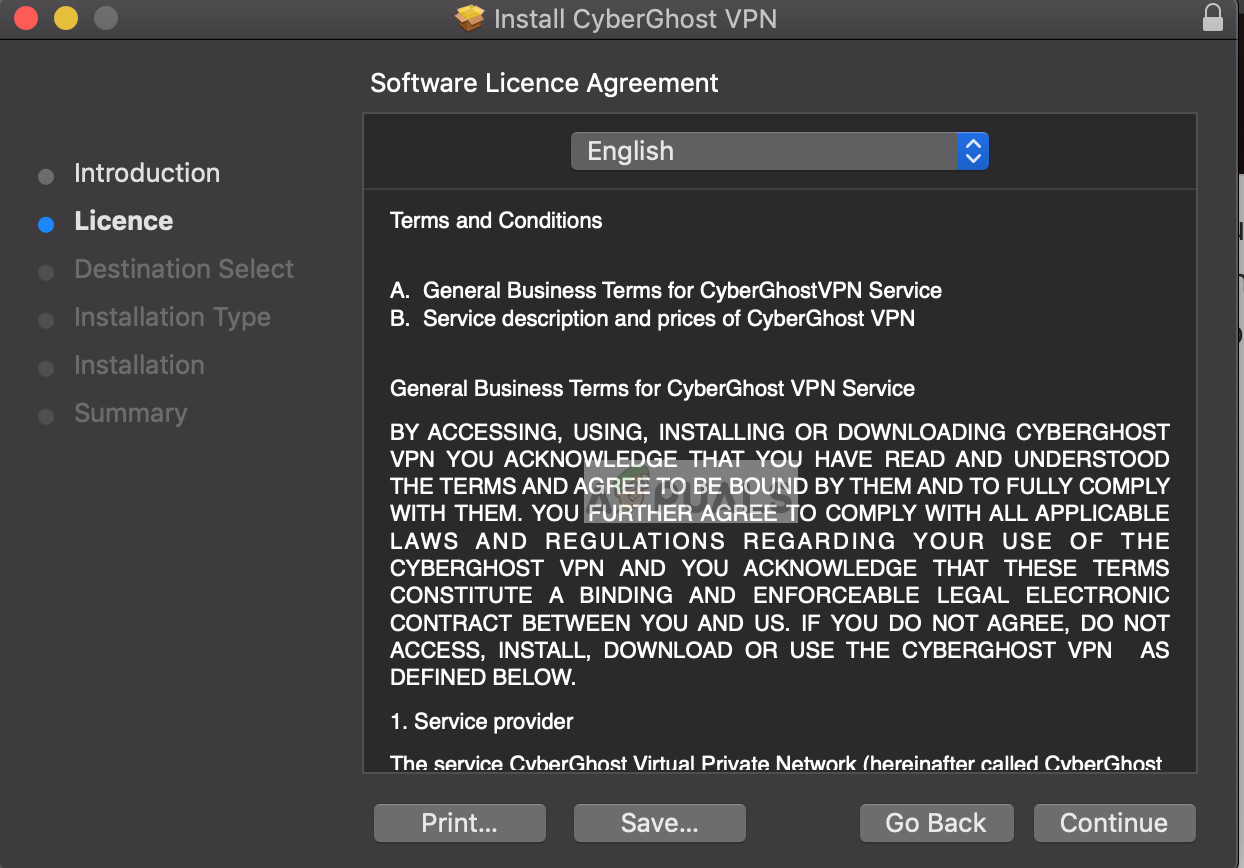
Installera CyberGhost
- När applikationen är installerad, titta högst upp på skärmen mot aktivitetsfältet och klicka på CyberGhost VPN-ikon . Om du inte har ett konto skapar du ett och loggar in i programmet.

Logga in på CyberGhost
- Nu kommer du att bli ombedd att ge tillstånd till ansökan. Klick Tillåta när du blir ombedd. Du kan också bli ombedd att ange datorns lösenord.

Lägger till behörigheter för VPN
- När tillstånd har beviljats klickar du på plats ikonen närvarande längst ner och välj platsen för servern som du vill ansluta till (det är här din trafik kommer till målwebbplatsen). När en anpassad plats har valts, skjut strömbrytaren på VPN-skärmen för att ansluta till den.

Ställa in VPN-plats och slå på
- Nu kan du kontrollera om din VPN fungerar ordentligt innan du fortsätter med ditt arbete. Detta kan också användas för att avblockera streamingwebbplatser som Netflix för specifikt tittarinnehåll enligt länder.